Песочница в антивирусе 360 что это
Обновлено: 04.07.2024
Как использовать 360 Sandbox 360 sandbox является частью антивирусной программы 360 Total Security. Подозрительные файлы можно поместить на полный карантин в 360 sandbox, в такие условия, которые могут гарантировать безопасность нашей системы. Коротко говоря, 360 sandbox – это полностью изолированное виртуальное пространство («песочница»). Даже если в работающих приложениях есть вирус или троянец, они не нанесут вреда реальной компьютерной системе. Как можно использовать 360 sandbox? Сейчас я поделюсь с вами этими способами.
1. Откройте программу 360 Total Security.
1.1 Откройте Sandbox. Щелкните Tool box (Панель инструментов), появится кнопка sandbox («песочница»).
1.2 Нажмите sandbox. В правом верхнем углу интерфейса появится выключатель для активации «песочницы».
1.3 Если отключить «песочницу», программа больше не будет выполняться в изолированном пространстве. При нажатии этой кнопки появится диалоговое окно. Нажмите “OK”, и режим «песочницы» будет отключен.
1.4 Если «песочница» активирована и вы хотите запустить в ней программу, просто щелкните левой кнопкой на интерфейсе, чтобы найти главное приложение или ярлык программы.
1.5 Если памяти «песочницы» недостаточно, вы можете очистить ее, чтобы сэкономить дисковое пространство. Обязательно удостоверьтесь, что все важные файлы скопированы, прежде чем очищать память «песочницы».
2. File List (Список файлов) Вы можете использовать 3 следующих вкладки для просмотра файлов в «песочнице».
3. Running List (Список запущенных приложений) Здесь можно остановить программу, выполняющуюся в «песочнице».
4. My Toys (Мои игрушки) Если вы предполагаете, что какое-то программное обеспечение небезопасно или может содержать вирус или троянца, используйте программу Add auto-sandbox, чтобы разобраться с этим. Действуйте, как показано ниже:
5. Можно упростить эти шаги. Операционный подход: 360 Sandbox——Advanced Settings (Расширенные настройки)——Уведомление ”Add ‘Run in sandbox’ at context menu” (Добавить в контекстное меню команду «Выполнить в песочнице»). Если вы щелкнете правой кнопкой мыши на программе на рабочем столе, то увидите в контекстном меню команду “Run in sandbox” (Выполнить в песочнице). Очистку песочницы (Sandbox cleanup) вы можете выбрать в соответствии со своими опциями.

В нашей сегодняшней статье мы расскажем Вам, чем полезна песочница, имеющаяся в антивирусах, и в каких случаях её необходимо использовать. После прочтения Вы убедитесь, что такого рода программа обязательно должна стоять на Вашем компьютере "про запас".
Песочницей условно называют раздел памяти, который не является открытым. Он изолируется программой, управляющей песочницей, создавая своего рода виртуальный диск.
Сегодня мы с Вами познакомимся с интересным программным обеспечением – антивирусом 360 Total Security. Для данного продукта характерно большое количество положительных отзывов, также, по тестам, он превосходит многие аналогичные антивирусы.
Можно сказать еще то, что антивирус бесплатный и пойдет на такие операционные системы, как Windows 7, Windows 8 и даже Windows 10.
Если Вы надумали использовать этот антивирус, или хотя бы просто протестировать, то рекомендую ознакомиться со всевозможными характеристиками и возможностями программы, которые будут описаны ниже.
После запуска, антивирус предложит проверить компьютер на вирусы, а также проведет оптимизацию системы, очистку временных файлов и проверку безопасности Wi-Fi. При обнаружении проблем, все автоматически исправится.
Также, все эти действия можно выполнять и вручную, просто переключаясь по вкладкам слева: ( Полная проверка , Антивирус , Ускорение , Очистка , Инструменты ).
Описание функций антивируса
Давайте теперь разберем меню 360 Total Security. Зайдя в пункт «Антивирус», можно выбрать несколько вариантов сканирование системы: Быстрый, Полный и Выборочный. Помимо этого, мы видим кнопки «Анализ», «Карантин», «Белый список», зачем это нужно, думаю, объяснять не нужно. Процесс сканирование практически ничем не отличается от тех антивирусов, которыми Вы пользовались. Еще одна интересная особенность антивируса – движки. Ниже можно увидеть три подключенных движка и два незадействованных. Они обеспечивают более эффективную защиту и исправление проблем.
По умолчанию движки используются только при сканировании. Чтобы использовать их в качестве активной защиты, необходимо нажать на кнопку «Защита вкл.» слева вверху, нажать «настройка» и выбрать режим защиты «настраиваемый». В самом низу можно включить движки Avira и Bitdefender . (Включив движки в активную защиту, возможно, потребуется больше ресурсов от компьютера).
Если хотите проверить какой-то отдельный файл на вирусы, то можно нажать на нем правой кнопкой мыши и выбрать «Сканирование с 360 Total Security».
Помимо всего прочего, Вы можете установить расширения для браузеров: Google Chrome, Opera, Mozilla Firefox, Яндекс Браузер. Чтобы это сделать, необходимо перейти в настройки антивируса, потом, перейти по вкладке «Активная защита» и оттуда установить расширение для того браузера, которым Вы пользуетесь.
Возможности очистки и оптимизации
Теперь перейдем к функциям оптимизации и очистки системы. Все необходимые инструменты для данного процесса, находятся в пункте «Ускорение». Во вкладке «Простое ускорение» мы видим результаты после автоматического сканирования. В данный пункт входят элементы автозагрузки, службы приложений, запланированные задания, критические системные службы и оптимизация интернет соединения. После автоматического сканирования, Вы можете нажать на кнопку «Оптимизировать» и программа сделает все необходимые действия.
Следующая вкладка – «Время загрузки». Здесь Вы можете ознакомиться с информацией о том, с какой скоростью запускалась система. Учет ведется при каждом включении компьютера.
На вкладке «Вручную», Вы можете самостоятельно отключить какие-то ненужные программы из автозагрузки. Иногда можно увидеть рекомендацию о том, что какую-либо службу нужно включить, это тоже может быть довольно полезно.
Теперь переходим к следующему пункту – «Очистка». Здесь Вы можете очистить временные файлы, а также не нужные плагины. К этому относятся кэш браузера, очистка свободного места на диске, временные файлы windows и многое другое.
Следующий пункт – «Инструменты». Здесь, если перейти во вкладку «Очистка резервных копий системы», то можно освободить намного больше места на жестком диске. Таким образом, мы может удалить файлы из папки WinSxS, о которой мы говорили в этой статье. Удалить файлы резервных копий, драйверов и др.
Вот еще несколько интересных нюансов. Данный антивирус может проверять скачанные из интернета файла, а также блокировать сайты, зараженные вирусами. Проверяет и защищает USB – накопители. Защищает Вас от вредоносных программ, перехватывающих ввод, например, паролей, и отправляющих информацию злоумышленникам.
Еще одной интересной особенность 360 Total Security – это изменение темы оформление. Такую возможность не встретить практически ни в одном антивирусе. Чтобы поменять тему, достаточно нажать на значок футболки вверху справа.
Безопасность
В пункте инструменты есть еще несколько интересных функций. Ими являются песочница и уязвимости.
С помощью пункта «песочница» мы можем запускать подозрительные программы в отдельной среде, которая не позволит произвести установку, например, нежелательных и вредоносных программ. Чтобы запустить программу в песочнице, просто нажимаем по ней правой кнопкой мыши и выбираем «Запускать в песочнице 360».
Что я могу сказать по поводу данного программного обеспечения? Судя по тестам, антивирус 360 Total Security является очень эффективным защитным вариантом для Вашего компьютера. Он не сильно нагружает компьютер и находит большинство всевозможных угроз. Я уже очень намучился с этими Авастами и Касперскими. Я не хочу сказать, что это плохие антивирусы, в каждом из них есть свои преимущества и недостатки, но бесплатный вариант 360 Total Security меня еще вполне устраивает. Каким пользоваться антивирусом, выбирать Вам, но данный вариант, как по мне, вполне себе эффективен.

В новой версии 4.0.0.2048 антивирус получил значительные улучшения, и по функционалу приблизился к решению 360 Internet Security. Как отмечают разработчики Total Security заменит 360 IS в качестве основного продукта безопасности ПК в ближайшем будущем.
Веб-защита с поддержкой Chrome
Для защиты от фишинга, вредоносных и мошеннических веб-сайтов добавлена поддержка браузера Google Chrome. Расширение 360 Web Threat Protection предлагается при установке браузера и доступно отдельно в каталоге приложений Chrome Web Store.

Плагин работает только в паре с последней версией 360 Total Security.
Защита в изолированной среде Sandbox
Добавленная песочница Sandbox позволяет запускать выбранные приложения (например, браузер) в изолированной среде и работать с ними без риска причинить вред основной системе. Есть возможность запускать приложения в песочнице из контекстного меню и добавлять в список для автоматического запуска в песочнице.

Исправление уязвимостей
360 Total Security теперь обнаруживает уязвимости в системе Windows и позволяет скачивать и устанавливать все необходимые обновления безопасности.

Облачный анализ неизвестных файлов

Другие улучшения
Сегодня мы с Вами познакомимся с интересным программным обеспечением – антивирусом 360 Total Security. Для данного продукта характерно большое количество положительных отзывов, также, по тестам, он превосходит многие аналогичные антивирусы.
Можно сказать еще то, что антивирус бесплатный и пойдет на такие операционные системы, как Windows 7, Windows 8 и даже Windows 10.
Если Вы надумали использовать этот антивирус, или хотя бы просто протестировать, то рекомендую ознакомиться со всевозможными характеристиками и возможностями программы, которые будут описаны ниже.
После запуска, антивирус предложит проверить компьютер на вирусы, а также проведет оптимизацию системы, очистку временных файлов и проверку безопасности Wi-Fi. При обнаружении проблем, все автоматически исправится.

Также, все эти действия можно выполнять и вручную, просто переключаясь по вкладкам слева: (Полная проверка, Антивирус, Ускорение, Очистка, Инструменты).
Описание функций антивируса
Давайте теперь разберем меню 360 Total Security. Зайдя в пункт «Антивирус», можно выбрать несколько вариантов сканирование системы: Быстрый, Полный и Выборочный. Помимо этого, мы видим кнопки «Анализ», «Карантин», «Белый список», зачем это нужно, думаю, объяснять не нужно. Процесс сканирование практически ничем не отличается от тех антивирусов, которыми Вы пользовались. Еще одна интересная особенность антивируса – движки. Ниже можно увидеть три подключенных движка и два незадействованных. Они обеспечивают более эффективную защиту и исправление проблем.
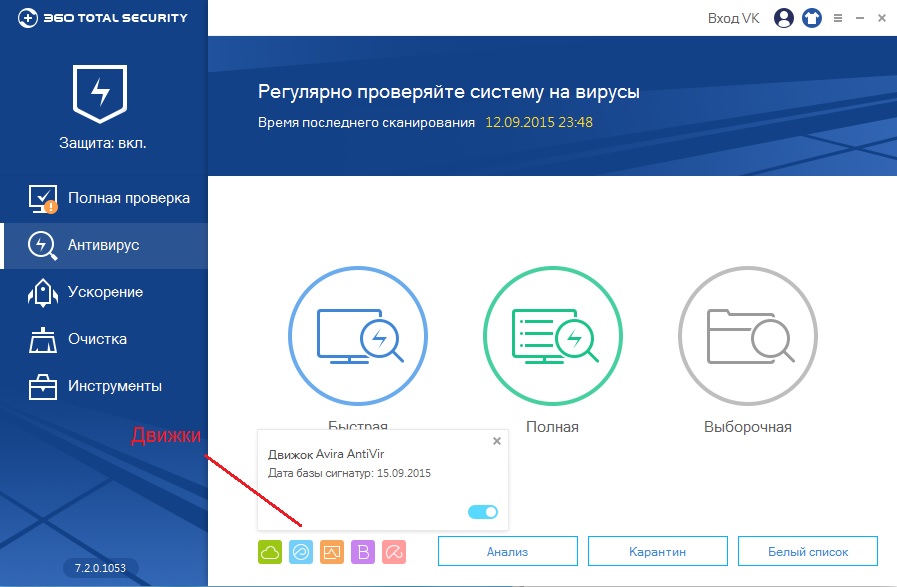
По умолчанию движки используются только при сканировании. Чтобы использовать их в качестве активной защиты, необходимо нажать на кнопку «Защита вкл.» слева вверху, нажать «настройка» и выбрать режим защиты «настраиваемый». В самом низу можно включить движки Avira и Bitdefender. (Включив движки в активную защиту, возможно, потребуется больше ресурсов от компьютера).
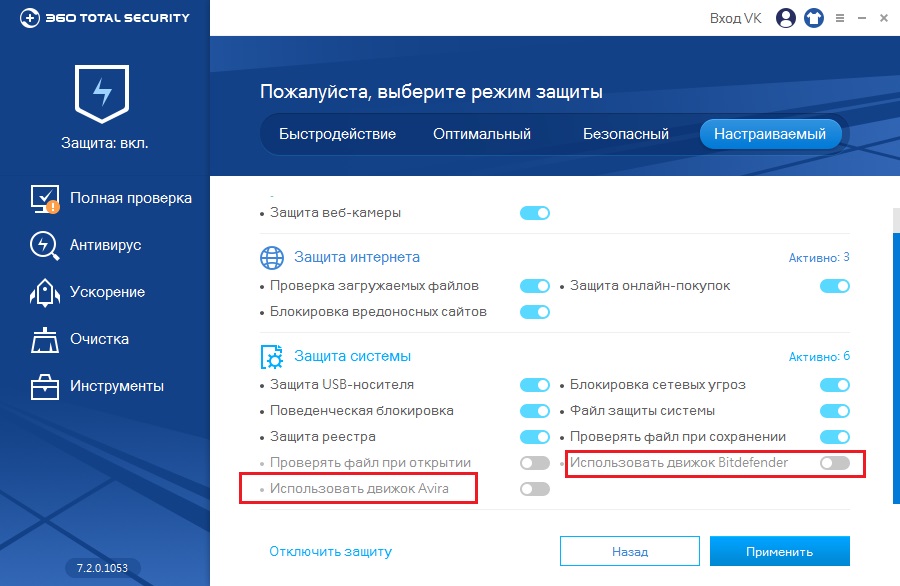
Если хотите проверить какой-то отдельный файл на вирусы, то можно нажать на нем правой кнопкой мыши и выбрать «Сканирование с 360 Total Security».
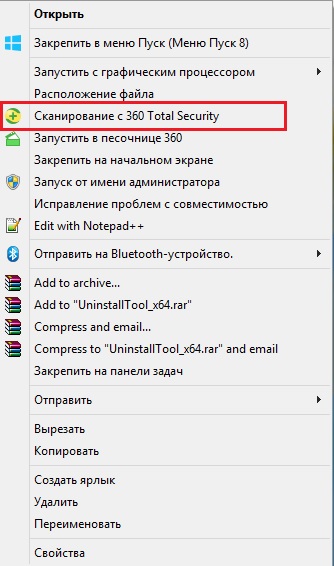
Помимо всего прочего, Вы можете установить расширения для браузеров: Google Chrome, Opera, Mozilla Firefox, Яндекс Браузер. Чтобы это сделать, необходимо перейти в настройки антивируса, потом, перейти по вкладке «Активная защита» и оттуда установить расширение для того браузера, которым Вы пользуетесь.

Возможности очистки и оптимизации
Теперь перейдем к функциям оптимизации и очистки системы. Все необходимые инструменты для данного процесса, находятся в пункте «Ускорение». Во вкладке «Простое ускорение» мы видим результаты после автоматического сканирования. В данный пункт входят элементы автозагрузки, службы приложений, запланированные задания, критические системные службы и оптимизация интернет соединения. После автоматического сканирования, Вы можете нажать на кнопку «Оптимизировать» и программа сделает все необходимые действия.

Следующая вкладка – «Время загрузки». Здесь Вы можете ознакомиться с информацией о том, с какой скоростью запускалась система. Учет ведется при каждом включении компьютера.
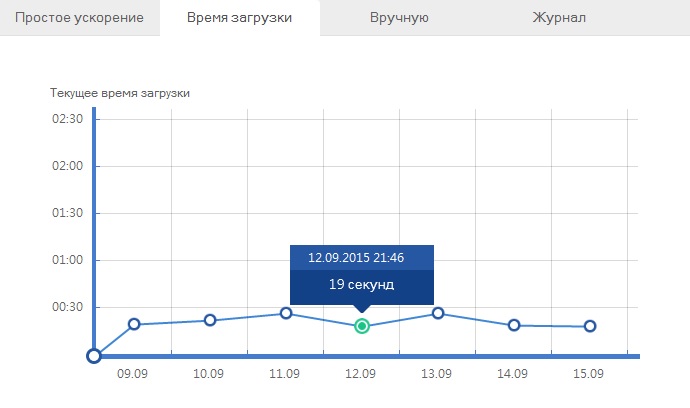
На вкладке «Вручную», Вы можете самостоятельно отключить какие-то ненужные программы из автозагрузки. Иногда можно увидеть рекомендацию о том, что какую-либо службу нужно включить, это тоже может быть довольно полезно.
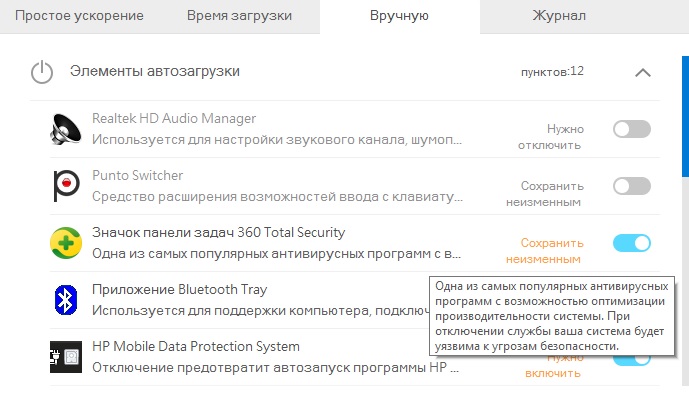
Теперь переходим к следующему пункту – «Очистка». Здесь Вы можете очистить временные файлы, а также не нужные плагины. К этому относятся кэш браузера, очистка свободного места на диске, временные файлы windows и многое другое.

Следующий пункт – «Инструменты». Здесь, если перейти во вкладку «Очистка резервных копий системы», то можно освободить намного больше места на жестком диске. Таким образом, мы может удалить файлы из папки WinSxS, о которой мы говорили в этой статье. Удалить файлы резервных копий, драйверов и др.

Вот еще несколько интересных нюансов. Данный антивирус может проверять скачанные из интернета файла, а также блокировать сайты, зараженные вирусами. Проверяет и защищает USB – накопители. Защищает Вас от вредоносных программ, перехватывающих ввод, например, паролей, и отправляющих информацию злоумышленникам.
Еще одной интересной особенность 360 Total Security – это изменение темы оформление. Такую возможность не встретить практически ни в одном антивирусе. Чтобы поменять тему, достаточно нажать на значок футболки вверху справа.
![Антивирус 360 Total Security_10]()
Безопасность
В пункте инструменты есть еще несколько интересных функций. Ими являются песочница и уязвимости.
С помощью пункта «песочница» мы можем запускать подозрительные программы в отдельной среде, которая не позволит произвести установку, например, нежелательных и вредоносных программ. Чтобы запустить программу в песочнице, просто нажимаем по ней правой кнопкой мыши и выбираем «Запускать в песочнице 360».
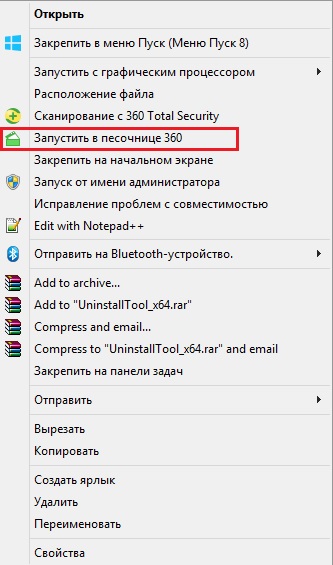
Что я могу сказать по поводу данного программного обеспечения? Судя по тестам, антивирус 360 Total Security является очень эффективным защитным вариантом для Вашего компьютера. Он не сильно нагружает компьютер и находит большинство всевозможных угроз. Я уже очень намучился с этими Авастами и Касперскими. Я не хочу сказать, что это плохие антивирусы, в каждом из них есть свои преимущества и недостатки, но бесплатный вариант 360 Total Security меня еще вполне устраивает. Каким пользоваться антивирусом, выбирать Вам, но данный вариант, как по мне, вполне себе эффективен.
Total Security – популярный бесплатный антивирус для ПК и мобильных устройств. Рассмотрим детальнее, что за программа 360 Total Security, особенности её функционала и преимущества перед аналогами.
360 Total Security поддерживает русский язык без необходимости установки русификаторов. Внешне меню разбита на несколько вкладок, с помощью которых можно управлять как защитой, так и ускорением системы.
Установка
Процесс инсталляции приложения простой и понятный. В отличии от большинства антивирусного ПО. Вам не придется устанавливать модули программы по отдельности.
Просто запустите установочный EXE-файл, выберите директорию для создания корневой папки и дождитесь завершения установки. Весь процесс займет не более 2-3 минут.

Принцип работы
Принцип работы программы основывается на взаимодействии нескольких движков:
- Avira – мощный модуль для сканирования системы и выявления вирусов от одноименной немецкой компании;
- QVM AI – проактивная защита для выявления ранее неизвестных программе видов угроз. Таким образом, компьютер будет защищен даже без регулярного обновления базы данных;
- Bitdefender – движок для ускорения, оптимизации и безопасности дискового пространства;
- Cloud scanner – нативный облачный сканнер вредоносной активности от разработчика. Отлично взаимодействует с клиентскими приложениями для компьютера и смартфона. Облачная защита позволяет выявлять фишинговые сайты и незащищенные соединения в интернете без использования оперативной памяти ПК. Все операции выполняются удаленным сервером.

Описание интерфейса
Главное окно программы включает в себя вкладки для полной проверки, сканирования отдельных файлов, ускорения СО, очистки памяти и вкладку «Инструменты». Для начала выполнения задачи достаточно кликнуть на одну клавишу в соответствующей вкладке защитника.
Пользователи могут выполнить проверку компьютера по одному из следующих методов:
Как включить движок Bitdefender в 360 Total SecurityРежим Песочницы
Начиная работу с программой, многие пользователи задаются вопросом, что такое Песочница в 360 Total Security. Песочница – это режим безопасной работы ПО, который полностью контролируется антивирусом.
Повышенная безопасность во время выполнения режима может потреблять больше оперативной памяти. Для запуска функции в Total Security следует в настройках активировать движок Avira. Затем во вкладке «Статус» включить ползунок «Sandbox» (Песочница).

Сравнение версий Light и Essential
Разница между двумя версиями программы заключается в разном наборе инструментов и модулей защиты:
360 Total Security - бесплатный антивирус от Qihoo 360 с оптимизацией ПК и защитой в реальном времени от всех видов онлайн-угроз с 5 движками: Avira и Bitdefender, проактивный QVM II и облачный 360 Cloud, а также System Repair для восстановления системы.

В новой версии 4.0.0.2048 антивирус получил значительные улучшения, и по функционалу приблизился к решению 360 Internet Security. Как отмечают разработчики Total Security заменит 360 IS в качестве основного продукта безопасности ПК в ближайшем будущем.
Веб-защита с поддержкой Chrome
Для защиты от фишинга, вредоносных и мошеннических веб-сайтов добавлена поддержка браузера Google Chrome. Расширение 360 Web Threat Protection предлагается при установке браузера и доступно отдельно в каталоге приложений Chrome Web Store.

Плагин работает только в паре с последней версией 360 Total Security.
Защита в изолированной среде Sandbox
Добавленная песочница Sandbox позволяет запускать выбранные приложения (например, браузер) в изолированной среде и работать с ними без риска причинить вред основной системе. Есть возможность запускать приложения в песочнице из контекстного меню и добавлять в список для автоматического запуска в песочнице.

Исправление уязвимостей
360 Total Security теперь обнаруживает уязвимости в системе Windows и позволяет скачивать и устанавливать все необходимые обновления безопасности.

Облачный анализ неизвестных файлов

Другие улучшения
Среди других улучшений - добавлена очистка плагинов, защита от сетевых угроз и оптимизация сетевой производительности в модуле Speedup.
Читайте также:


